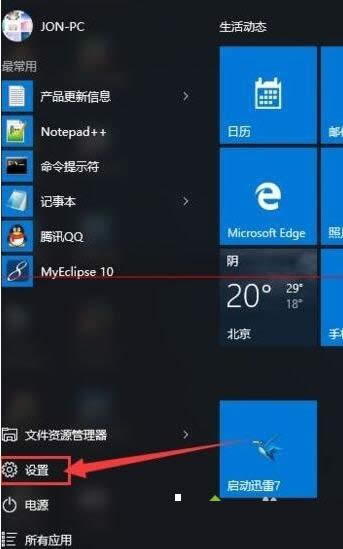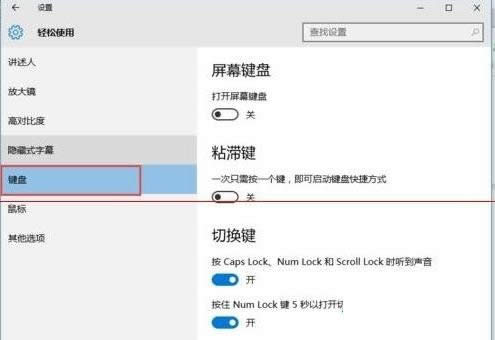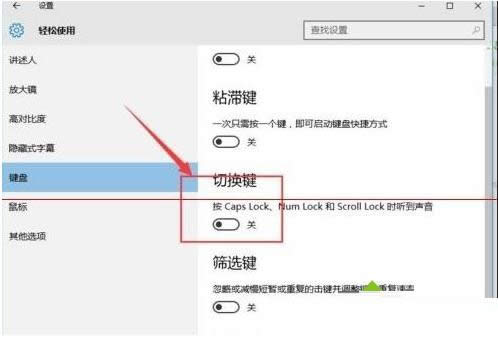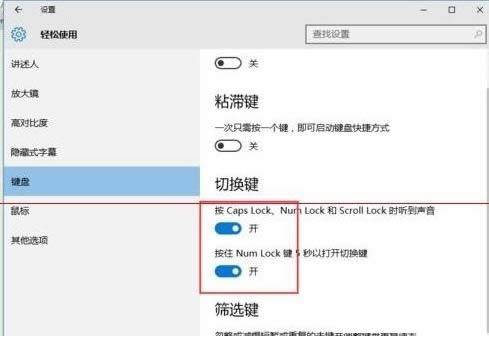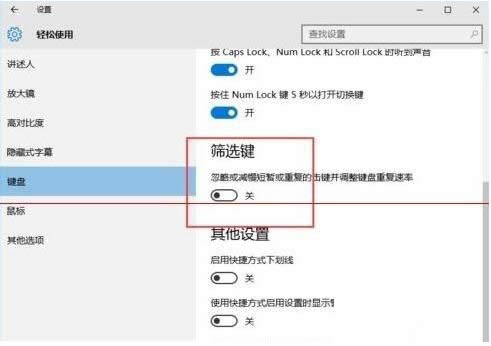Windows10系统中打开capslk键按键声音的图文教程(图解)
发布时间:2022-04-11 文章来源:xp下载站 浏览: 41
|
随着电脑硬件和软件的不断升级,微软的Windows也在不断升级,从架构的16位、16+32位混合版(Windows9x)、32位再到64位, 系统版本从最初的Windows 1.0 到大家熟知的Windows 95、Windows 98、Windows ME、Windows 2000、Windows 2003、Windows XP、Windows Vista、Windows 7、Windows 8、Windows 8.1、Windows 10 和 Windows Server服务器企业级操作系统,不断持续更新,微软一直在致力于Windows操作系统的开发和完善。现在最新的正式版本是Windows 10。 我们知道,Win10系统中的capslk键是用户主要用来切换大小写的按键。由于切换大小写键在默认情况下是没有声音的,部分用户想开启开启capslk键按键声音。那么,win10系统中开启capslk键按键声音呢?下面,小编就来和大家细说win10系统中开启capslk键按键声音的图文教程。 具体方法如下: 1、在我们的电脑上的开始菜单,点击开始菜单。在下面找到设置,点击设置菜单。
2、到了这个窗体上,选择轻松使用,在进入刀片轻松使用的窗体界面上,选择键盘。
3、在右边的找到切换键,这个就是设置切换键的声音开关的设置了。系统默认是关闭的。
4、点击打开切换键的声音设置,设置为开启的状态,这样就可以了。
5、当然下面还有设置筛选键的功能,想试试的朋友赶紧去试一试咯。
经常需要切换大小写的win10系统用户,不妨按照小编的方法开启按键声音体验一番吧。更多系统问题请关注:小鱼一键重装系统官网。 Microsoft Windows,是美国微软公司研发的一套操作系统,它问世于1985年,起初仅仅是Microsoft-DOS模拟环境,后续的系统版本由于微软不断的更新升级,不但易用,也慢慢的成为家家户户人们最喜爱的操作系统。
|
本文章关键词: win10系统中打开capslk键按键声音的图文详细教程
相关文章
本类教程排行
系统热门教程
本热门系统总排行